Примечание. Для изменения параметров уже существующего слоя следует выбрать команду Изменить свойства слоя подменю Слои меню Формат.
Сначала создается объект ICONICS TWXWiev32 путем нажатия на кнопку ![]() инструментальной панели ActiveX. В результате в рабочей области окна появится поле
нового тренда, как показано на рисунке 61.
инструментальной панели ActiveX. В результате в рабочей области окна появится поле
нового тренда, как показано на рисунке 61.
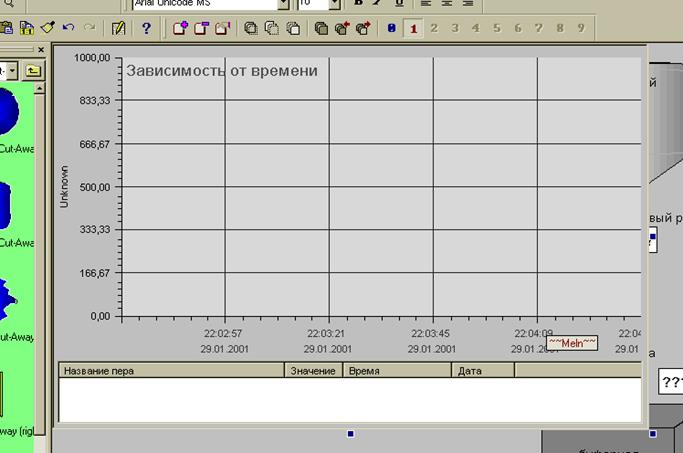
Рисунок 61 - Поле нового тренда
В свойствах тренда на закладке Перья выбирается источник данных, путем нажатия на кнопку OPC Теги. Для этого тренда берется тег Rashodnefelina, расположенный на сервере DataWorX32 в папке INPUT. При нажатии кнопки Изменить появляется окно свойств данного тренда, где в поле Название пишется название графика «Расход нефелина», как показано на рисунке 62. На закладке Настройка в поле Файл указывается имя файла, в котором будет храниться полученная статистика данного тренда. На закладке Диапазоны ставится галочка в поле Общие диапазоны и в полях Мин и Макс устанавливаются значения 100 и 700,соответственно. После чего нажимается кнопка ОК.
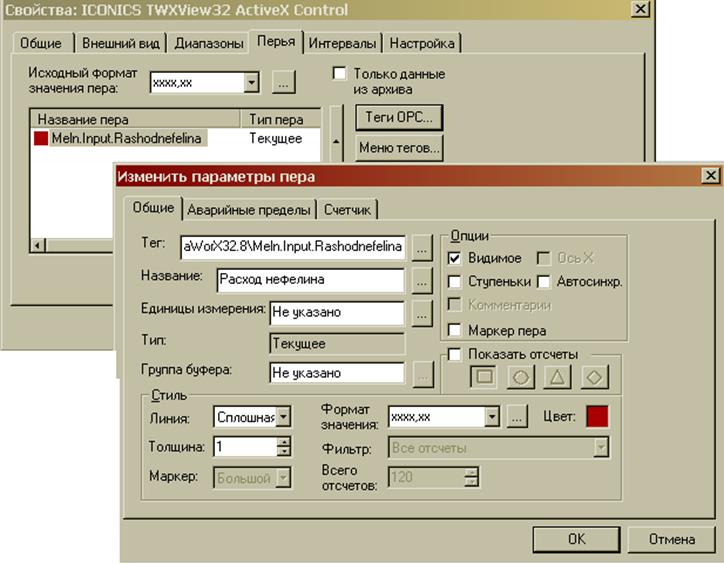
Рисунок 62 - Настройка свойств графика
Теперь необходимо создать сигнализатор аварийных событий, возникающих в ходе технологического процесса. Для этого надо предварительно сконфигурировать (настроить) сервер аварийных событий, который будет следить за состоянием переменных процесса и при необходимости посылать своим клиентам соответствующие сообщения.
Для отображения списка аварийных событий запускается Конфигуратор Сервера Аварийных Событий/AlarmServerConfigurator, который настраивает сервер аварийных событий на прием данных от различных источников. В открывшемся окне в папке Области, создается новая область, которой присваивается имя «Мельница», как показано на рисунок 63.
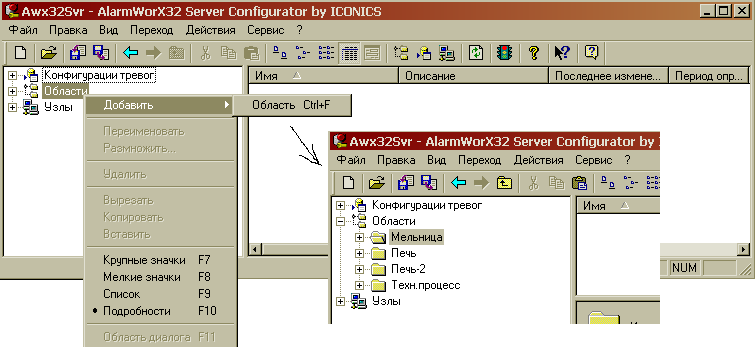 Рисунок
63 – Создание новой области
Рисунок
63 – Создание новой области
Создание нового тега осуществляется в папке Конфигурация тревог/AlarmConfigurations, которому присваивается имя «Расход нефелина». В свойствах этого тега, в поле OPC Input 1 прописывается источник данных Rashodnefelina, отвечающий расход нефелина, который расположен на сервере.
DataWorX32. В поле Имяtвписывается текст «Расход нефелина», который является базовым при формировании аварийного сообщения.
На закладке Alarms/Limit (Тревоги/Предельные значения), в поле LoLo вписывается значение 100, а в поле MessageText/Текст сообщения - сообщение «недопустимо малый расход». В поле Severity/Важность устанавливается важность данного события. В строке Lo устанавливается следующий предел сигнализируемого параметра, равный 300, при этом в поле MessageText записывается сообщение «ниже номинального». Аналогичным образом заполняются остальные поля закладки Limit, как показано на рисунке 65.

Рисунок 64 – Создание нового тега в конфигурации тегов
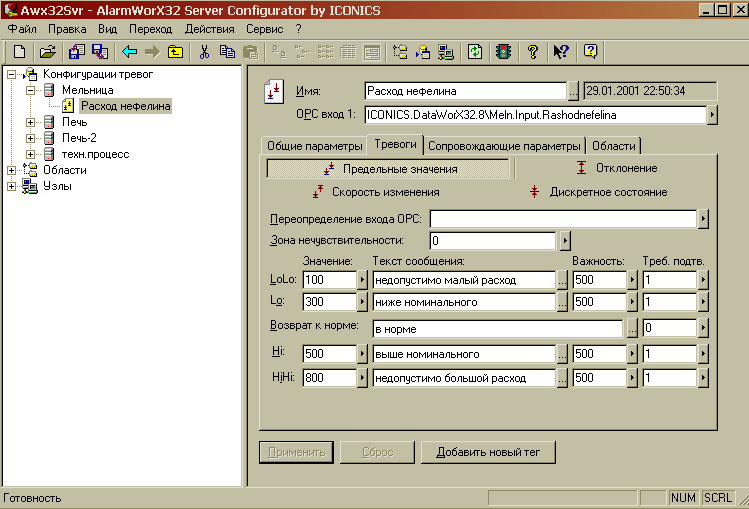
Рисунок 65 – Установка свойств нового тега
После
этого в области «Мельница» создается ссылка на созданный тег (рисунок 66) 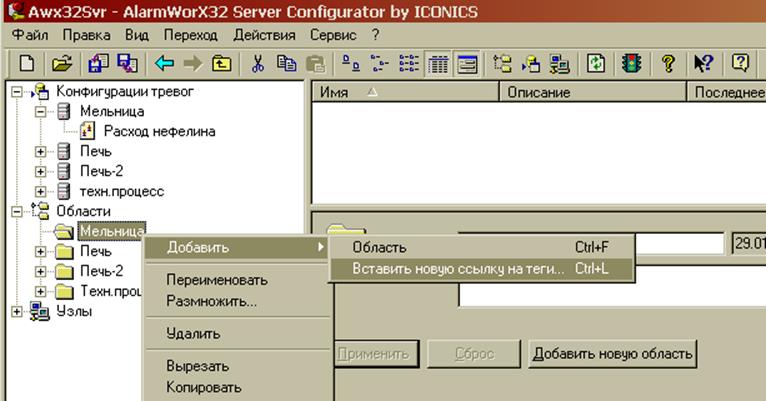
Рисунок 66 – Создание ссылки тега в области
Таким же образом создаются остальные теги, состояние которых необходимо сигнализировать (рисунок 67).

Рисунок 67 – Сигнализируемые теги
После завершения конфигурации сервера аварийных
событий создается элемент отображения аварийных событий. Для этого в GraphWorX32 создается новый слой, на который и помещается данный компонент, путем
нажатия на кнопку ![]() ,
инструментальной панели ActiveX. Для того,
чтобы аварийные сообщения находили своего адресата, на них необходимо подписаться.
В свойствах этого объекта на закладке Subscription/Подписка
с помощью кнопки Add/Добавить,
добавляется новая подписка на аварийные события. В появившейся форме EventSubscription/Новая подписка на закладке Server/Сервер,
с помощью кнопки Browse/Обзор выбирается
сервер аварийных событий ICONICS.AlarmServer.1. Как
представлено на рисунке 68.
,
инструментальной панели ActiveX. Для того,
чтобы аварийные сообщения находили своего адресата, на них необходимо подписаться.
В свойствах этого объекта на закладке Subscription/Подписка
с помощью кнопки Add/Добавить,
добавляется новая подписка на аварийные события. В появившейся форме EventSubscription/Новая подписка на закладке Server/Сервер,
с помощью кнопки Browse/Обзор выбирается
сервер аварийных событий ICONICS.AlarmServer.1. Как
представлено на рисунке 68.
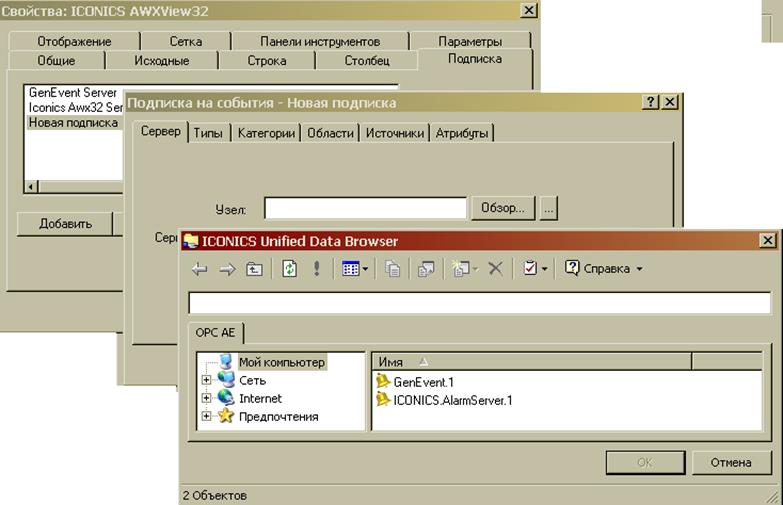
Рисунок 68 – Выбор сервера аварийных событий
Затем на закладке Areas/Области с помощью кнопку Browse/Обзор выбирается область с названием «Печь», из которой будут поступать аварийные сообщения, как показано на рисунке 69.
Уважаемый посетитель!
Чтобы распечатать файл, скачайте его (в формате Word).
Ссылка на скачивание - внизу страницы.